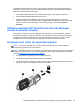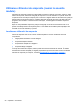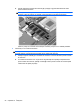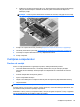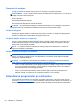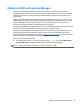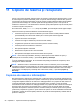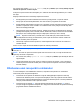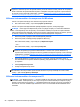User Guide - Windows 8
Din ecranul Start, tastaţi copiere de rezervă, faceţi clic pe Setări, apoi selectaţi Salvaţi copii de
rezervă ale fişierelor cu Istoric fişiere.
Puteţi face copii de rezervă ale informaţiilor pe o unitate de disc externă opţională sau pe o unitate
din reţea.
Reţineţi următoarele atunci când faceţi copierea de rezervă:
● Stocaţi fişierele personale în biblioteca Documente şi creaţi periodic o copie de rezervă.
●
Faceţi copii de rezervă ale şabloanelor care sunt stocate în programele lor asociate.
●
Salvaţi setările particularizate care apar într-o fereastră, bară de instrumente sau bară de meniu
preluând o captură de ecran a setărilor. Cu instantaneul de ecran puteţi economisi timp dacă
trebuie să resetaţi preferinţele.
●
Când efectuaţi copieri de rezervă pe discuri, utilizaţi oricare dintre următoarele tipuri de discuri
(achiziţionate separat): CD-R, CD-RW, DVD+R, DVD+R DL, DVD-R, DVD-R DL sau DVD±RW.
Discurile pe care le utilizaţi depind de tipul unităţii optice externe pe care o utilizaţi.
NOTĂ: Suportul-ul DVD-urilor şi al DVD-urilor cu strat dublu (DL) memorează mai multe
informaţii decât CD-urile şi prin utilizarea lor pentru copia de rezervă se reduce numărul de
discuri necesare pentru recuperare.
● Când faceţi copiere de rezervă pe discuri, numerotaţi fiecare disc înainte de a-l introduce în
unitatea externă.
Pentru a crea o copie de rezervă utilizând Copiere de rezervă şi restaurare:
NOTĂ: Înainte de a începe procesul copierii de rezervă, asiguraţi-vă că aţi conectat computerul la
sursa de c.a.
NOTĂ: Procesul de copiere de rezervă poate dura mai mult de o oră, în funcţie de dimensiunea
fişierului şi de viteza computerului.
1. Din ecranul Start, tastaţi copiere de rezervă, faceţi clic pe Setări, apoi selectaţi din lista de
opţiuni afişate.
2. Urmaţi instrucţiunile de pe ecran pentru a configura copierea de rezervă, a crea o imagine a
sistemului (numai la anumite modele) sau a crea suporturi de reparare a sistemului (numai la
anumite modele).
Efectuarea unei recuperări a sistemului
În caz de defecţiune sau instabilitate a sistemului, computerul este prevăzut cu următoarele
instrumente pentru recuperarea fişierelor:
●
Instrumente de recuperare din Windows: Puteţi să utilizaţi aplicaţia Copiere de rezervă şi
restaurare din Windows pentru a recupera informaţiile pe care le-aţi copiat de rezervă anterior.
De asemenea, puteţi să utilizaţi Reparare la pornire din Windows pentru a rezolva problemele
care pot preveni Windows-ul de la pornirea corectă.
●
Instrumente de recuperare f11: Puteţi să utilizaţi instrumentele de recuperare f11 pentru a
recupera imaginea originală a unităţii de disc. Imaginea include sistemul de operare Windows şi
programele software instalate din fabrică.
Efectuarea unei recuperări a sistemului 97